Как сохранить фото из Инстаграма на телефон или в компьютер
В этом уроке я покажу, как сохранить фото из Инстаграма на телефоне или в компьютере. Мы научимся скачивать свои и чужие фото, как по одному снимку, так и если их несколько (много).
Скачивание на компьютер
По одной фотографии
Покажу три быстрых способа сохранения фотографий из Инсты. Первые два – простые, но не очень удобные, если нужно часто скачивать снимки. Третий способ чуть сложнее – требует установки расширения. Но зато потом позволяет в любой момент быстро загрузить любое изображение.
Способ 1: по ссылке
1. Откройте нужную фотографию.
Обратите внимание на адресную строку браузера – верхнюю часть программы. При помощи нее мы и закачаем снимок.

2. Щелкните левой кнопкой мыши по адресной строке и допечатайте в конец следующий код: media?size=l и нажмите клавишу Enter на клавиатуре.
В итоге получится примерно так: https://www.instagram.com/p/B3CIryho1o-/media?size=l
3. Откроется страничка с фотографией высокого качества. Щелкните по ней правой кнопкой мыши и в меню выберите пункт «Сохранить картинку как…».

4. Укажите место на компьютере, куда будет записан снимок, и нажмите «Сохранить».

Способ 2: через онлайн сервис
Для быстрой загрузки изображений из Инсты есть специальные сервисы. Это сайты, куда можно вставить ссылку на снимок и сразу же его скачать. Я покажу, как пользоваться одним из таких сервисов – instagrab.ru. Он позволяет получить снимок в высоком качестве.
1. Откройте нужное изображение в соцсети. Щелкните правой кнопкой мыши по адресной строке (над снимком) и выберите «Копировать».

2. Перейдите на сайт instagrab.ru. Щелкните правой кнопкой мыши по текстовому полю и выберите «Вставить».

3. Добавится адрес изображения. Нажмите «Скачать».

4. Откроется предварительный просмотр фотографии. Щелкните по кнопке «Скачать фото».

5. Снимок откроется в новом окне.

6. Щелкните по нему правой кнопкой мыши, выберите «Сохранить картинку как…». Затем в окошке укажите место на компьютере, куда записать файл.
Другие сервисы для скачивания из Instagram:
- igrab.ru – имеет похожий интерфейс и работает по тому же принципу, что и instagrab.ru.
- instagrabber.ru – позволяет скачивать изображения как в обычном, так и в высоком качестве.
- instasave.website – англоязычный сайт. Работает аналогично предыдущим: достаточно вставить ссылку и сервис выдаст результат для загрузки.
Способ 3: при помощи расширения Savefrom
Savefrom – это небольшая программа для браузера, через которую можно скачать фото из Инсты, а также видео и музыку из других социальных сетей (ВК, Одноклассники, Youtube и др.). Расширение добавляет к каждой фотке кнопку для ее быстрого скачивания.
1. Установите расширение. Для этого перейдите на официальный сайт ru.savefrom.net, откройте раздел «Установить» (вверху) и следуйте инструкции.
Покажу на примере Google Chrome, так как в этом браузере установка сложнее, чем в других.
В программах Mozilla Firefox, Opera и Яндекс Браузер достаточно просто открыть сайт ru.savefrom.net, перейти в раздел «Установить» и добавить плагин.
Для установки в Google Chrome сначала нужно добавить расширение Meddle Monkey:
- Перейдите по ссылке.
- Щелкните по кнопке «Установить».
- Во всплывающем окошке нажмите «Установить расширение».

Затем перейдите по ссылке. Нажмите «Confirm installation».

Расширение установлено.
2. Теперь если вы наведете курсор на снимок в Инсте, справа появится маленькая стрелка.

Нажмите на ее, и изображение автоматически закачается в папку «Загрузки».

Если фотографий несколько (много)
Способ 1: через онлайн сервис
Gramsave (gramsave.com/ru). Умеет загружать все изображения и видео из профиля.
1. Перейдите в профиль пользователя, щелкните правой кнопкой мыши по адресной строке и выберите «Копировать».

2. Перейдите на сервис gramsave.com/ru.
3. Вставьте скопированную ссылку в текстовое поле.

4. Нажмите на кнопку «Скачать». Загрузятся фотографии из профиля.

Теперь их можно сохранить на компьютер. По умолчанию они попадают в папку «Загрузки».

10insta (10insta.net). Англоязычный сервис, позволяет скачивать хайлайты и сторис.
Принцип тот же, что и у других сайтов: копируете ссылку, переходите в сервис и вставляете ее.

Чтобы загрузить истории и хайлайты, перейдите в соответствующие разделы сайта в верхнем меню. В текстовое поле нужно вставить не ссылку, а имя пользователя (юзернейм).
Способ 2: при помощи сохранения страницы
Данный способ закачивает страницу Инсты на компьютер целиком. Вместе с ней записываются и фотографии из профиля. Минус данного способа в том, что изображения получаются в уменьшенном размере, то есть низкого качества.
1. Откройте профиль. Пролистайте страничку вниз до конца, чтобы браузер запомнил содержимое.

2. Нажмите правую клавишу мышки в фоновой части страницы и выберите пункт «Сохранить как…».

3. Откроется окошко, в котором нужно указать папку. Обратите внимание, что в пункте «Тип файла» должно быть установлено «Веб-страница полностью».

4. После загрузки перейдите в выбранную папку. В ней будет дополнительная папка с файлами.

В ней и находятся снимки из профиля.

Способ 3: расширение Downloader for Instagram
Расширение (плагин) – это небольшая примочка, которая добавляется в браузер и выполняет определенную функцию. В нашем случае, закачивает фотки.
1. Для установки плагина перейдите по ссылке.
2. Установите расширение.

3. Перейдите в профиль пользователя. В правом верхнем углу страницы будут три кнопки. Нажмите на кнопку со стрелкой.

4. Укажите диапазон для закачки.

5. Расширение загрузит все фото в высоком разрешении в отдельный архив в папку «Загрузки».

Способ 4: программа 4K Stogram
4K Stogram – это бесплатная программа для скачивания из Инстаграма. Для ее установки перейдите на официальный сайт.
После запуска программы нужно войти в свой профиль. Для этого выберите «Инструменты» и пункт «Настройки».

Введите имя пользователя и пароль, нажмите на кнопку «Логин».

В главном окне введите в поле имя пользователя в Instagram и нажмите «Подписаться».

Откроется профиль.

Все изображения автоматически сохранятся в папку 4К Stogram, которая по умолчанию находится в системной папке «Изображения».
Способ 5: парсер картинок
В сети существуют специальные сервисы-парсеры, которые за раз позволяют выкачивать большое количество картинок. Мы рассмотрим один из них.
На заметку. Данный парсер позволяет загружать до 20 фотографий в бесплатном режиме.
1. Перейдите по ссылке.
2. В новой вкладке откройте профиль пользователя в Инсте и скопируйте адрес.

3. Вернитесь на вкладку с парсером. Вставьте скопированный адрес в поле «URL-адреса».
4. Нажмите на кнопку «Сохранить картинки».
5. Сервис создаст архив. Нажмите на пункт «ZIP-архив с картинками».
6. Архив с фото скачается в папку «Загрузки».

Другие способы сохранения фотографий
Через исходный код
Еще один интересный метод, который позволит получить картинки в высоком качестве без сторонних сервисов.
1. Открываем нужное изображение.

2. Щелкаем правой кнопкой мыши по фото и выбираем пункт «Просмотр кода страницы».

3. Откроется новая вкладка с кодом. Нажимаем сочетание клавиш Ctrl + F и в верхней строке поиска вводим og:image
4. Выделяем ссылку в кавычках (после слова content). Для этого зажимаем левую кнопку мыши и выделяем длинный код.

5. Щелкаем по выделенной части правой кнопкой мыши и выбираем «Копировать».

6. Открываем новую вкладку в браузере, вставляем скопированный код в адресную строку и нажимаем Enter на клавиатуре.

7. Откроется фотка в высоком качестве. Теперь ее можно скачать, щелкнув правой кнопкой мыши и выбрав пункт «Сохранить картинку как…».

Через скриншот
1. Откройте фотографию. Нажмите на клавиатуре клавишу Print Screen один раз.
2. Перейдите в программу Paint: Пуск – Стандартные – Paint.

3. Нажмите на кнопку «Вставить» вверху.

4. Скриншот добавится. Теперь из него можно вырезать фото. Для этого выделите область правой кнопкой мыши и выберите «Обрезать».

Скачивание на телефон
Способ 1: через онлайн сервис
Рассмотрим сохранение из Инстаграма на телефон через сервис instagrab.ru.
1. Откройте мобильный браузер. Например, Google Chrome.
2. Перейдите в профиль человека, чьи снимки вы хотите получить. В верхнем правом углу программы есть кнопка «три точки». Нажмите на нее и выберите «Копировать ссылку».

3. Перейдите в сервис instagrab.ru.
4. Нажмите на текстовое поле и выберите пункт «Вставить».
5. Нажмите на кнопку «Скачать».
Загрузятся фотографии со страницы пользователя.
6. Нажав на кнопку «Скачать фото», снимок откроется в новом окне. Нажмите по нему и выберите пункт «Скачать изображение».
Дополнительные онлайн сервисы:
Способ 2: через приложение
Для телефона Андроид есть много приложений, при помощи которых можно загружать фотки из Инсты. Все они работают примерно одинаково. Покажу на примере программы FastSave for Instagram.
1. Сначала в приложении нужно активировать «FastSave Service». Для этого просто проведите пальцем по переключателю.

2. Затем нажмите на кнопку «Open Instagram» и откройте профиль пользователя.

3. Нажмите на иконку «три точки» вверху и выберите пункт «Копировать ссылку».

4. FastSave начнет автоматически загружать фотографии.

5. Полученные снимки вы найдете в Галерее телефона.
Другие приложения
Fast Downloader. Приложение очень похоже на FastSave: вы также включаете переключатель, переходите в профиль и нажимаете «Копировать ссылку».

Instasave. Копируете ссылку на профиль, запускаете программу и нажимаете значок со стрелкой вниз.

В магазине Google Play много подобных приложений. Я показал лишь несколько, но все они работают по одному и тому же принципу.
Способ 3: сделать скриншот
Сделать скриншот – это самый простой способ сохранить снимок на телефон без сторонних сервисов и программ. Для этого достаточно открыть фото и зажать кнопку уменьшения звука и меню.
На разных телефонах сочетание клавиш может отличаться, но такое используется на большинстве моделей.

Правда, вместе с фото у вас получится снимок всего экрана, но его можно подрезать встроенным в телефон редактором.
Способ 4: через Телеграм
Для начала нужно добавить самого себя в контакты. Для этого в поиске введите свой номер телефона и нажмите «Добавить».

Откройте нужное изображение и скопируйте его адрес: нажмите на снимок и подержите, выберите «Копировать ссылку».

Откройте диалог с самим собой в Телеграме и вставьте ссылку.

Загрузится снимок. Теперь его можно сохранить в Галерею.
Еще в Telegram есть специальные боты, которые умеют автоматически загружать изображения. Покажу один из них.
1. В поле поиска введите @instasavebot, добавьте в контакты бота с таким именем.

2. Вставьте скопированную ссылку в диалог, и бот откроет снимок.

Боты периодически перестают работать, потому вы можете добавить любого другого из поиска.
Как скачать свои фото из Инстаграма
На телефон
В приложении Instagram есть функция сохранения каждой публикуемой фотографии в Галерею телефона.
1. Перейдите в настройки приложения: иконка «три линии» – Настройки (внизу).

2. Перейдите в пункт «Аккаунт». Откройте «Оригинальные публикации».

3. Активируйте переключатель «Сохранять оригинальные публикации».

На компьютер
1. Откройте свою страницу в браузере. Щелкните по кнопке «Редактировать профиль».

2. Перейдите во вкладку «Конфиденциальность и безопасность».

3. Пролистайте страницу вниз до конца – там будет раздел «Скачивание данных». Щелкните по ссылке «Запросить файл».

4. В следующее поле введите электронный адрес, куда придет файл, и нажмите «Далее».

5. Введите пароль от соцсети и щелкните по кнопке «Запросить файл».

Появится сообщение о начале сбора данных. На это может потребоваться до 48 часов.

Ссылка на скачивание придет на указанный email.

Как сохранить изображения без скачивания
В приложении Instagram
Вы можете добавить любой снимок из Инсты себе в закладки. Для этого под каждым изображением есть иконка ленточки. Нажав на нее, снимок отправится в «Сохраненное».

Для перехода в закладки зайдите в свой профиль, нажмите на иконку трех линий и выберите «Сохраненное».

На компьютере
На компьютере все действия происходят аналогично. Вы нажимаете на значок ленточки под снимком, и он попадает в закладки.
Для просмотра закладок перейдите в свой профиль и щелкните по пункту «Сохранено».

Обновлено: 17.04.2020
Автор: Илья Курбанов
Как сохранить фото из инстаграм на компьютер или телефон Андроид
Как скачать фото из Инстаграма на телефон скриншотом
Самый простой способ сохранить фото из Инстаграма на телефон – сделать скриншот экрана телефона и сохранить его в галерею. Сделать скриншот можно как при помощи сочетания клавиш, которое различается для различных моделей смартфонов, так и воспользовавшись специальными приложениями скриншотерами.
Например, чтобы сделать скриншот и сохранить фото из Инстаграма на телефон Xiaomi, вам нужно одновременно нажать клавишу понижения громкости и клавишу питания, в результате чего будет сделан снимок экрана.
Скриншот автоматически будет сохранен в галерее телефона, например, в разделе «Снимки экрана».
Использование мессенджеров
Наверняка вы видели, как при отправке ссылки на видео в мессенджерах этот ролик автоматически подтягивается. То же самое происходит и с фотографиями.
Для этого нужно:
- Скопировать ссылку на нужный пост.
- Затем идем в любой мессенджер, мы покажем на примере Телеграма, и отправляем эту ссылку. Можно выбрать чат с другом, а можно отправить себе в Избранное. Мы пойдем вторым путем.
- Автоматически нам подтянулись все фото из поста-карусели.
- Чтобы сохранить, кликаем по нужному фото правой кнопкой мыши и выбираем «Сохранить как».
- При необходимости повторяем то же самое с другими картинками из карусели.

Скачивание из Инсты через мессенджеры
Как скачать фото из Инстаграм на телефон через Телеграм
Мессенджер Telegram позволяет скачать фото из Instagram на телефон. Для этого нужно:
- Открыть нужное фото в Инстаграме, нажать на кнопку с тремя точками над фотографией и выбрать «Копировать ссылку»;
- После чего перейти в Телеграмм и открыть переписку с самим собой, выбрав пункт «Избранное»;
- Далее следует отправить скопированную ссылку самому себе;
- После чего в полученном сообщении открыть нужное фото и нажать на кнопку с тремя точками справа вверху экрана;
- Остаётся лишь выбрать пункт «Сохранить в галерею», после чего фото будет скачано на телефон.


Скачивание фотографии из Инсты через Телегу
Также можно воспользоваться различными приложениями для скачивания фото из Инстаграма на телефон, которых в избытке на Play Market и AppStore, например, Instagrab.
Однако помните, что такие программы, как правило, требуют от пользователя вводить логин и пароль от Instagram.
Приложения для скачивания изображений с Инстаграм на телефоне
Второй способ сохранения изображений из Инстаграма – использование специализированных Андроид приложений. Рассмотрим 4 варианта.
InstaSave
Для использования приложения:
- Скачайте его из Play Market.
- Установите на свой гаджет.
- Найдите интересующее вас изображение в Instagram.
- Скопируйте ссылку.
- Перейдите в Instasave и нажмите кнопку скачать.
Преимущества:
- Возможность бесплатного использования.
- Простота использования.
- Есть функция резервного копирования.
Недостатки:
- Нет русского языка.
У сервиса есть сайт instasave.ru, которым можно пользоваться без установки приложения прямо из браузера.


Приложение InstaSave
Savegram
Утилита расширяет возможности стандартного приложения Инстаграм. Принцип работы следующий:
- Скачайте и установите Savegram на свой смартфон.
- Запустите мобильное приложение социальной сети и пройдите авторизацию в системе, указав пароль и имя пользователя.
- После этого откройте персональную страницу и выберите фотографию или видеоролик, который нужно сохранить.
- Нажмите на кнопку в виде троеточия на верхней панели окна, затем «Сохранение».
- Если кликнуть на этот пункт, то автоматически запустится загрузка в галерею телефона.
На этом процедуру можно считать завершенной.


Приложение Savegram для Android
QuickSave
Очень удобное и функциональное приложение для ОС Android. При помощи него можно легко и быстро загрузить фотографию или видеоролик из Instagram в память устройства:
- Скачайте и установите приложение с Google Play на свой мобильник.
- Зайдите в Инстаграм и скопируйте ссылку на понравившуюся публикацию в буфер обмена.
- Откройте QuickSave и нажмите на кнопку загрузки.
Его можно загрузить бесплатно, а за небольшие деньги приобрести PRO версию с дополнительными функциями.
Достоинства QuickSave:
- Легко использовать.
- Софт бесплатный.
- Массовая загрузка фотографий.

Приложение QuickSave скачивает фото и видео из Instagram
FastSave for Instagram
Это одно из самых популярных мобильных приложений для скачивания картинок по одному или массово. Для скачивания:
- Выбираем интересующий нас пост.
- Сохраняем ссылку в буфер обмена.
- Запускаем FastSave for Instagram
- Выбираем пункт «Скачать».
Плюсы:
- Простое использование
- Распространяется бесплатно.
- Очень широкий функционал.
Недостатки:
- Много встроенной рекламы.


Интерфейс программы FastSave for Instagram
Как сохранить фотографии из Instagram на iPhone?
Скачать фотографии на Айфоне из Инстаграма можно через специальные приложения или посредством URL. Рассмотрим оба способа.
Repost for Instagram Instasave
Приложение успело полюбиться многим владельцам iPhone. Его используют для быстрой загрузки любых фото из Instagram в память гаджета.
Схема работы:
- Открыть нужное изображение.
- Нажать на три точки, которые находятся сверху с правой стороны экрана.
- Перед вами появится перечень задач, вы должны выбрать «Copy Share URL», другими словами скопировать ссылку.
- Запустить приложение.
- Сразу же после активации программа автоматически распознает скопированную ссылку в буфере обмена.
- Далее фото будет находиться в списке для скачивания.
- Чтобы сохранить картинку необходимо кликнуть на значок скачивания.
Фотография сохранится в медиафайлах.
Save Images
Это не приложение, а дополнительное расширение на браузер Safari. Оно позволяет сохранять фото и видео не только с социальной сети Instagram, но и со всех ресурсов. Можете несколькими кликами загрузить сразу все картинки со страницы в интернете, причем без потери качества и изменения размеров. Чтобы сохранить фото Инстаграм на телефон Айфон, потребуется:
- Найти и скачать расширение Save Images на свое мобильное устройство, установить его.
- Запустить мобильное приложение Инстаграм и выполнить вход в систему под своим аккаунтом.

Запускаем оба приложения
- Выбрать изображение или видео, которое вам понравилось и нажать на значок в виде троеточия на верхней части окна.
- Откроется всплывающее меню, в нем нужно кликнуть на пункт копирования ссылки. После чего она сохранится в буфере обмена.


Копируем ссылку на фото
- Запустить браузер на iPhone и ввести в поисковой строке скопированный адрес картинки.
- На нижней панели рабочего пространства кликнуть на пункт «Поделиться».


Нажимаем поделиться через браузер
- Найти иконку «ещё».
На следующей странице нужно активировать расширение, переведя ползунок в активное состояние.


Активируем кнопку для скачивания фотографии
- Возвращаемся в раздел «Поделиться» и видим, что появилась новая функция Save Images.
- Если на нее нажать, то на экране отобразится список всех фотографий со страницы, нужное фото и посторонние иконки.
- Выделите понравившуюся фотку и сохранит
Как сохранить фото и видео из Инстаграма на компьютер
Вопрос «Как сохранить фото из Инстаграма на компьютер?» практически всегда возникает у пользователей, потому что эта сеть ориентирована на публикацию красивых фото и видео материалов. Сохраненную фотку можно обработать в графическом редакторе, отправить по почте, оставить на память. Сделать это не сложно.
Как хранятся фото и видео файлы в Инстаграм

Сам Instagram не имеет встроенной функции по сохранению фото и видео файлов из чужих аккаунтов. Это связано с тщательным соблюдением принципов авторского права, ведь любое несанкционированное использование чужих фотографий и видео является нарушением закона.
Но часто возникают ситуации, когда пользователь загрузил фотографию или ролик в Инстаграм, а потом удалил их с телефона или компьютера, и приложение осталось единственным местом, где эти материалы сохранены. Тогда возникает проблема, как выгрузить эти фотки назад на компьютер или телефон.
После того, как пользователь загрузил контент в Instagram, они хранятся на сервере. В новых версиях сервиса появилась функция сохранения фото и видео в памяти телефона одновременно с публикацией
Как сохранить фото из Инстаграма на компьютер
Самый простой способ сохранить фотку на компьютер – это сделать скриншот экрана, а затем обрезать ее до нужного размера в любом графическом редакторе. При таком способе не удастся получить изображение высокого качества, так как оно не будет соответствовать реальному качеству загруженной картинки.
Получить фото в исходном разрешении можно с помощью любого браузера. Сделать это можно так:
- открыть в Инстаграме страницу с понравившейся фотографией;
- в адресной строке браузера будет прописан ее адрес, в конце которого нужно поставить прямой слэш и дописать media?size=l;

- при переходе по получившейся ссылке в новом окне откроется исходное фото, которое было загружено в приложение;

- кликнув по фото правой кнопкой мыши, нужно указать в открывшемся меню куда и в каком формате нужно сохранить картинку.

Как скачать видео из Инстаграма
Непосредственно в Инстаграме нет опций для скачивания видеороликов, но любой браузер имеет возможность установки различных расширений для этой цели. Перед тем, как скачать видео из Инстаграма на компьютер, нужно установить одно из них:
Все эти расширения бесплатны и легко интегрируются в браузер. После их установки при открытии любой страницы с видео в меню активизируется кнопка «Скачать».

По умолчанию все скачанные ролики попадают в папку Downloads. Некоторые из расширений работают по другому принципу – ролик открывается в новом окне, и скачивание возможно при клике на него правой кнопкой мыши, при этом предлагается выбрать расширение и папку для скачивания.
Эти способы подходят для решения такой проблемы, как скачать видео с Инстаграм на ПК; на смартфонах расширения для браузеров не работают. Для этих уцелей необходимо установить специальные приложения через Play Market или App Store в зависимости от операционной системы телефона.
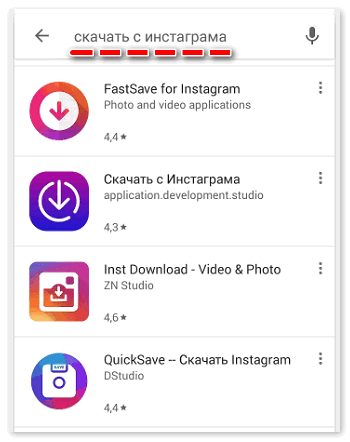
Для Айфонов разработано приложение Instant Repost for Instagram, которое позволяет скачивать любые понравившиеся медиафайлы. Еще одно удобное приложение для iOS – InstaSave. Для скачивания фото и видео нужно после скачивания подключить к приложению Инстаграм. Эти сервисы помогают увидеть ссылку, после чего ее можно скопировать и отправить в поисковую строку браузера.
Для Андроида разработаны аналогичные приложения Insta Story Saver & Uploader
Дополнительные способы и сервисы
Для более продвинутых пользователей вопрос «Как выгрузить фото из Инсты?» может быть решен через код страницы в приложении. Открыть код можно нажатием на правую кнопку мыши, в открывшемся меню отобразится соответствующая опция.
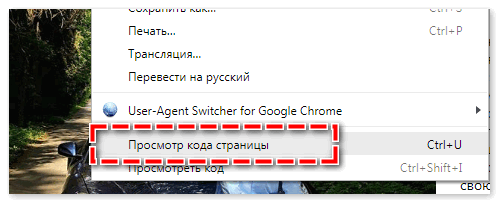
- В следующем окне с кодом нужно найти указание на графический файл, для этого нужно нажать комбинацию клавиш Ctrl+F и в строке поиска набрать «jpg».

- Найдя ссылку на файл, нужно ее скопировать и открыть в другом окне браузера. Открывшуюся картинку сохранить любым удобным способом.
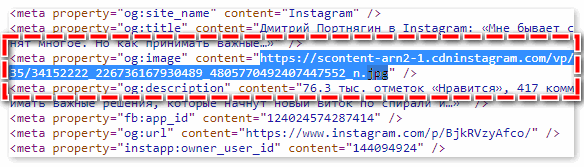
Существуют также и различные приложения-эмуляторы, а также специальные программы для компьютера, например, 4K Stogram. Каждый пользователь Инстаграм может выбрать подходящий и удобный ему способ сохранения медиафайлов и сохранять их в любом месте на компьютере или в смартфоне.
Как сохранить фото с Инстаграма на компьютер

Современного человека не удивишь сайтом Instagram и его возможностями. Это ресурс, который позволяет делать замечательные снимки, обрабатывать их и выставлять для широкой публики. Однако процесс сохранения фотографий с сайта Instagram на компьютер – довольно сложное занятие. Не все могут разобраться в том, как же это сделать. Наша статья поможет сохранить любую фотографию на свой компьютер с этого популярного ресурса.
Начнем с того, что сайт Instagram автоматически блокирует все подходы к сохранению фотографий с браузера. Что ж – попытаемся поискать обходные пути. Для начала, нам понадобится современный браузер – отлично подойдет Mozilla Firefox или Chrome. Мы остановили свой выбор на них не случайно – эти браузеры позволяют отслеживать адрес картинки.
Первый способ
- Первым делом, откройте нужную вам фотографию и нажмите на правую кнопку мышки для появления меню.
- Далее, выберите пункт «Открыть фоновое изображение».
- Браузер откроет новое окно, где можно увидеть оригинал фотографии и сохранить его. Для этого выберите пункт «Сохранить изображение как» и выберите место для сохранения на вашем компьютере.
Второй способ
Этот способ сохранения фотографии гораздо сложнее.
- Как известно, почти все современные браузеры позволяют просмотреть исходный код страницы. Для этого в меню предусмотрен пункт «Посмотреть исходный код страницы» или что-то в этом роде. Вы также можете вызвать эту функцию, нажав комбинацию клавиш Ctrl+U.
- Откройте нужное вам фото в режиме просмотра, а затем включите режим отображения исходного кода.
- Вы должны отыскать фрагмент «display_scr» – долго искать не придется: эти слова встречаются в коде лишь один раз, последует ссылка на файл изображения. Обычно ссылка начинается с «http» и заканчивается разрешением фотографии – «jpg».

- Следующее действие – копирование этой ссылки и открытие её в новой вкладке браузера. Не беспокойтесь по поводу обратных слэшев – как правило, браузеры их просто игнорируют.
- После этих нехитрых действий, вы сможете сохранить фотографию обычным способом: кликните правой кнопкой мышки на изображении, а в контекстном меню выберите «Сохранить изображение». Таким образом, нужная вам фотография перекочует к вам на компьютер.
Данный способ позволяет быстро сохранить одно или несколько изображений. Но бывают моменты, когда вы хотите загрузить целый альбом из фотографий на сайте Instagram. Для этого существуют вспомогательные сайты.
Для сохранения сразу всех фотографий из своего аккаунта – воспользуйтесь сервисом Instaport.
Его сайт: www.instaport.me
Вы должны пройти авторизацию на нем, после чего сайт получит доступ к вашим персональным данным на сайте Instagram и возможность сохранять изображения.
После этого, выберите режим сохранения: все ваши фотографии за всё время, несколько последних фото (их количество вы можете ввести сами), фото, сделанные вами за некоторый период (надо ввести дату начала и конца периода). Вы можете сохранить все фото, которое вы «лайкнули», или фото с определённым тегом. Как правило, размер сохранения установлен в 500 фотографий.
Процесс сохранения фотографий может занять всего несколько минут. Все зависит от количества сохраняемого вами контента.
Таким образом, вы без труда сможете обзавестись изображением из популярного сервиса Instagram, сохранив его на свой компьютер.
Как просмотреть сохраненные фотографии Instagram на ПК
До сих пор вы могли только просматривать сохраненные фотографии на телефоне.Если вы хотели просмотреть эти коллекции на своем компьютере, вам не повезло.
Функция «Сохраненные фотографии» Instagram — отличный способ сохранить ваши любимые фотографии в коллекциях для последующего просмотра.Но до сих пор вы могли только просматривать сохраненные фотографии на телефоне. Если вы хотели просмотреть эти коллекции на своем компьютере, вам не повезло.
Сегодня вы можете исправить такие досадные проблемы в Instagram с помощью одного из нескольких сторонних приложений.
Windows и Mac
Пользователи Mac могут просматривать изображения с закладками с помощью бесплатного настольного приложения Flume.Когда вы открываете приложение, перейдите в свой профиль, используя меню, которое всплывает в поле зрения, когда вы наводите курсор мыши на нижнюю часть экрана.
Как сохранить изображения из Instagram на ПК / Android / iPhone
Instagram — это приложение для обмена фотографиями и видео, а также социальная сеть.Этот инструмент позволяет пользователям делать снимки прямо со своего мобильного устройства, а затем сразу же делиться им в Интернете. Пока что Instagram обслуживает огромное количество изображений и видео, которыми поделились его пользователи. К сожалению, Instagram не поддерживает прямую загрузку изображений, загруженных в его базу данных. Вот почему многие люди задаются вопросом, как сохранить фотографии из Instagram . Во всемирной паутине предлагается множество решений, и один из лучших способов сделать снимок в Instagram — сделать снимок экрана.Узнайте больше об этом процессе в продолжении этой публикации.
Скачать
Как сохранить изображения из Instagram
Сохранение изображений на ПК
Для сохранения изображений из Instagram вы можете использовать программу под названием Free Screenshot Capture. Это веб-приложение для захвата экрана, которое способно снимать с экрана все, что угодно, не говоря уже о фотографиях из Instagram. Помимо создания снимков экрана, это приложение имеет встроенный инструмент аннотирования, который может помочь вам добавить линии, фигуры, текст, выделить и т. Д.У него даже есть инструмент для загрузки изображений, если вам нужно поделиться захваченным изображением с кодами и ссылками.
Вот пошаговая инструкция по сохранению изображений из Instagram с помощью этого инструмента.
- Перейдите на официальную страницу Free Screenshot Capture и нажмите кнопку «Сделать снимок экрана». Подождите, пока не появится приложение.
- После запуска войдите в свою учетную запись Instagram и отобразите изображение, которое вы хотите захватить, на экране.
- Чтобы сделать снимок экрана, просто нажмите значок «Камера» в интерфейсе инструмента для создания снимков экрана.Затем щелкните, удерживайте и перетащите мышь, чтобы выбрать изображение.
- Отпустите кнопку мыши, и предварительный просмотр снимка экрана изображения будет отображаться вместе с инструментом аннотирования, который позволяет добавлять аннотации к изображению.
- Сохраняя снимок экрана, вы можете сохранить его в локальной папке, поделиться им в различных социальных сетях или загрузить в бесплатное облачное хранилище, предоставленное разработчиком.

У этого инструмента есть еще более мощная настольная версия.Он имеет более 10 режимов снимков экрана, надежный редактор изображений, средство записи экрана и планировщик задач для автоматического создания снимков экрана. Вы можете скачать его сейчас, чтобы пользоваться им в любое время.
Скачать
Сохранить изображение из Instagram на Android
- Вариант первый: Использование Apowersoft Снимок экрана
Если вы используете устройство Android, лучший способ сохранить изображение из Instagram — использовать мобильное приложение под названием Apowersoft Снимок экрана.Это бесплатное приложение для захвата экрана, которое можно загрузить из Google Play. С помощью этого инструмента фанатики Instagram могут легко захватить любое изображение в Instagram, сделав снимок экрана.
Чтобы сделать снимок из Instagram, все, что вам нужно сделать, это открыть изображение, которое необходимо сохранить, а затем нажать и удерживать комбинацию клавиш по умолчанию «Power + Volume down / Home». Если вы используете Android 5.0 или более позднюю версию, вы также можете нажать на значок наложения этого приложения, чтобы сделать снимок экрана с изображением Instagam. После того, как снимок экрана сделан, вы можете использовать его функции мгновенного редактирования, чтобы добавить стрелки, линии, фигуры, текст, мозаику, а также обрезать изображение.

- Вариант второй: использование сторонних альтернатив
1. Photo Saver for Instagram

Это стороннее приложение позволяет пользователям загружать любые фотографии из Instagram, которые им нравятся, в достойном качестве. Photo Saver в настоящее время доступен в Google Play бесплатно. Функции, которые пользователи могут ожидать от этого приложения, включают возможность сохранять фотографии и видео из Instagram, обмениваться загруженными изображениями и функцию поиска. Это удобное приложение.
2. InstaSave

Судя по названию, это приложение предназначено для сохранения изображений из Instagram прямо на ваш смартфон. У этого приложения есть бесплатная и профессиональная версии. В бесплатной версии вы можете сохранять изображения из своего канала, сохранять определенные изображения, которые вам нужны, захватывать популярные изображения и искать фотографии по их определенным тегам. Этот инструмент работает хорошо, но бесплатная версия полна надоедливой рекламы, которая довольно раздражает.
Сохранение фотографий Instagram на iPhone
Если вы используете iPhone и хотите сохранить фотографии, опубликованные в Instagram.Самый простой способ сделать это — использовать встроенную в телефон функцию захвата экрана. Чтобы сделать снимок экрана, просто откройте сообщение в Instagram и одновременно нажмите кнопки «Power + Home», чтобы сделать снимок экрана. После этого захваченное изображение можно увидеть в папке «Снимки экрана» в приложении «Фотографии».
Заключение
Это способы сохранения фото из Instagram. Как вы заметили, различные решения показаны на разных платформах, так что вы можете выбрать, какой метод вам подходит.Однако, чтобы сохранить изображение Instagram прямо на вашем смартфоне, рекомендуется использовать Apowersot Screenshot, потому что это бесплатное приложение, в котором загружены полезные функции (редактирование изображений, загрузка и совместное использование), которые могут облегчить ваши задачи.
Рейтинг:
4.3 /
5
(на основе 19 отзывов)
Спасибо за вашу оценку!
A 100% рабочий и бесплатный
Instagram — одна из крупнейших социальных сетей в настоящее время, поскольку миллионы людей ежедневно публикуют фотографии и видео в Instagram.Однако, если вы являетесь активным пользователем платформы, вы, должно быть, ищете способы сохранить изображения Instagram. Что, если я скажу вам, что есть простое решение одним касанием, позволяющее незаметно брать фотографии из Instagram. Прочтите и узнайте, как сохранять изображения из Instagram без водяных знаков.
Часть 1. Лучшая заставка для Instagram для Android
Если у вас есть устройство Android, то вы можете просто использовать Snaptube как бесплатную заставку Insta pic. Инструмент может легко сохранять фотографии и даже видео, которые публикуются в Instagram, не обнаруживая себя.На сохраненных фото или видео также не будет водяных знаков.

Загрузить
- Простое решение в одно касание, чтобы научиться сохранять фотографии из Instagram и других социальных сетей
- Пользователи могут сохранять фото и видео из Instagram
- Реальное качество фото не снижено
- На сохраненную фотографию не добавляется водяной знак или метка
- Скачанные фотографии будут сохранены в отдельной папке на вашем устройстве
- Snaptube полностью совместим со всеми ведущими устройствами Android и довольно прост в использовании
Часть 2.Как сохранить изображения из Instagram с помощью Snaptube
Как сохранить картинку из Instagram? Если у вас есть тот же вопрос, то это будет последний учебник, который вы прочитаете. С Snaptube вы можете сохранять изображения Instagram прямо из собственного приложения. Хотя, если хотите, вы можете сделать то же самое и через собственный интерфейс Snaptube.
Метод 1. Сохранение фотографий прямо из Instagram
Лучший способ научиться получать изображения напрямую из Instagram — следовать этому подходу.
1. Прежде всего, загрузите Snaptube на свое устройство Android. Просто посетите его официальный веб-сайт, сохраните последнюю версию APK-файла приложения и установите ее. Большой! После установки приложения перейдите к разрешению приложения на своем телефоне и предоставьте Snaptube доступ к плавающему окну.
2. Запустите Snaptube и оставьте его работать в фоновом режиме. Теперь запустите Instagram и просматривайте его обычным способом. Просто найдите фотографию, которую хотите сохранить.

3. После того, как вы нашли фотографию в Instagram, перейдите к ее параметрам, нажав на трехточечный значок.Отсюда вы можете скопировать ссылку на пост.

4. Как только ссылка будет скопирована, на экране появится значок загрузки Snaptube. Нажмите на значок загрузки и выберите формат медиа-файла. В кратчайшие сроки он будет загружен на ваш телефон.

Загрузчик частных фотографий из Instagram
Как скачать частное фото / видео из Instagram
Шаг 1 : Откройте браузер на вашем устройстве (например, Safari, Chrome, Firefox и т. Д.) На вашем iPhone, Android или ПК.
Шаг 2 : Откройте Instagram в своем браузере, затем введите свой пароль и имя пользователя.
(Обратите внимание, что описанный выше шаг очень важен. Вы должны открыть оба (Instagram и наш частный загрузчик) из одного и того же браузера, чтобы иметь возможность получить интересующую вас фотографию или видео.
Шаг 3 : Наведите курсор на фото или видео, которые вы собираетесь загрузить.
Шаг 4 : Скопируйте URL-адрес фотографии или видео из приложения или браузера Instagram.
- На Android:
Нажмите на три точки на фото или видео, затем выберите « Поделиться ссылкой… «, как показано на скриншоте ниже. После этого нажмите» Копировать в буфер обмена «, чтобы скопировать прямую ссылку на фото или видео.
- На iPhone:
В приложении Instagram для iPhone нажмите на три точки на частной фотографии или видео, затем выберите «Копировать ссылку», чтобы сохранить URL-адрес фотографии в буфер обмена.
Шаг 5 : Вставьте URL-адрес в указанный выше частный загрузчик Instagram.
Шаг 6 : Теперь нажмите получившуюся кнопку Загрузить , чтобы сохранить изображение или видео на смартфон или ПК.
Как использовать истории из Instagram для расширения аудитории
Как узнать, что вы используете Instagram Stories как профессионал? Короткий ответ: вы увидите это в своей аналитике.
Подробный ответ читайте дальше.
Но сначала: зачем вообще разрабатывать стратегию Instagram Stories? Что ж, это статистика. Около половины пользователей Instagram в месяц используют Stories. Это 500 миллионов человек, публикующих 1 миллиард историй каждый день. И около 62% этих людей говорят, что они стали больше интересоваться брендом или продуктом, увидев его в своих историях.
Со своей стороны бренды отреагировали на популярность канала, публикуя в среднем 2,5 Instagram Stories в неделю. Кроме того, по состоянию на январь 2020 года 4 миллиона брендов являются рекламодателями в Stories. И, учитывая состояние мира, весьма вероятно, что эти цифры увеличатся в 2020 году.
Если вы только начинаете или хотите освоить новейшие тонкости, у нас есть полное изложение лучших практик для этого формата.
Загрузите бесплатный пакет из 20 настраиваемых шаблонов Instagram Stories прямо сейчас .Экономьте время и выглядите профессионально, продвигая свой бренд стильно.
Как использовать истории из Instagram
Instagram Stories — полноэкранный визуальный формат с камерой, который исчезает через 24 часа по образцу Snapchat, — не отображается в ленте новостей Instagram. Это означает, что пользователи могут легко и быстро публиковать сообщения своим подписчикам, не беспокоясь о их перегрузке.
Кроме того, по сравнению с безупречной репутацией эстетики Instagram, атмосфера определенно немного более грубая.Это хорошая новость для новичков: ныряние не требует найма видеооператора. Даже компании с доходом в миллиард долларов размещают на iPhone видео служебных собак.
Вот несколько быстрых руководств, которые помогут вам погрузить пальцы ног.
Как делать истории в Instagram
- В приложении щелкните значок камеры в верхнем левом углу, чтобы получить доступ к камере
- Нажмите на белый кружок внизу экрана, чтобы сделать снимок, ИЛИ
- Нажмите и удерживайте белый кружок для записи видео ИЛИ
- Проведите пальцем вверх (или выберите квадратный значок галереи слева), чтобы использовать уже существующие визуальные эффекты
Instagram Stories.
В нижней части экрана вы можете выбрать формат для экспериментов: Тип, Музыка, Живой, Бумеранг, Суперзум, Фокус или Громкая связь .
Вот небольшое видео, чтобы показать, как это примерно выглядит:

Как проверить просмотры истории в Instagram
Затем, чтобы получать аналитику с точностью до секунды, посмотрите, кто смотрел вашу историю.
- На главной странице приложения щелкните значок Your Story в правом верхнем углу
- Ваша история будет иметь просмотров в правом нижнем углу
- Проведите пальцем вверх , чтобы увидеть список пользователей, которые просмотрели вашу историю
- Если у вас есть профессионал (т.е.д., создателя или компании), вы также можете нажать на значок графика, чтобы просмотреть Insights
Хотя истории длятся всего 24 часа, ваш список зрителей будет длиться 48 часов, а ваша статистика — 14 дней.
Как использовать стикеры Instagram Stories
Наклейки
— это забавные визуальные дополнения, которые также являются важным инструментом эстетики вашего бренда. Они постоянно меняются, но лучший способ оставаться в курсе последних событий — это использовать их. Просто не чувствуйте себя обязанным использовать их все.
Наклейки
бывают разных видов, но каждая из них выполняет определенную функцию, например:
- увеличение охвата и просмотров с помощью хэштегов и местоположений
- выразить настроение с помощью гифок , смайликов или музыки
- поощрять взаимодействие с опросами , обратным отсчетом или вопросов
- Сделайте свой пост доступным для покупок с помощью наклеек с товарами
Кроме того, в апреле 2020 года Instagram добавил стикеры, которые малый бизнес может использовать, чтобы облегчить своим клиентам поддержку, купив подарочную карту для будущего использования или заказав еду.
Источник: @mosseri
Как добавить стикер в свою историю в Instagram:
- Поделитесь фото или видео с вашей историей (или используйте режим создания для работы с пустым фоном)
- Коснитесь значка стикера в верхней части экрана — это улыбающийся квадрат с загнутым уголком
- Выберите тип стикера, который вы хотите использовать. У каждого типа есть свои советы и приемы, требующие небольшого экспериментирования.

Добавьте музыку в свою историю с помощью музыкального стикера. Это гораздо лучший выбор, чем воспроизведение металлической аудиозаписи в фоновом режиме, к тому же он будет сопровождать тексты песен.
Pro Tip: Instagram Stories — это не только наука, но и искусство, поэтому, если вы новичок в этом формате, потратьте некоторое время на изучение языка наклеек: чего слишком много, а что на самом деле слишком много.
Как добавить хэштег в свои истории в Instagram
Добавление хэштега к истории делает ее доступной для более широкой аудитории, поскольку алгоритм Instagram может выбрать ее для отображения на странице для этого хэштега.(Если это так, вы узнаете, потому что страница с этим хэштегом появится в вашем списке зрителей.)
Есть два способа добавить хэштег к вашей истории:
- Используйте стикер с хэштегом (нажмите значок стикера в верхней части экрана — улыбающийся квадрат с загнутым углом)
- Используйте функцию обычного текста (нажмите значок текста — тот, который говорит Aa) и используйте клавишу #
В любом случае Instagram предложит несколько популярных идей для хэштегов, которые помогут вам начать работу.Вы можете добавить в свои истории до 10 хэштегов. (В этом случае мы рекомендуем уменьшить их, скрывая за наклейками, гифками или смайликами.)

Чтобы не перегружать себя, сожмите, сложите и скройте свои хэштеги за другой наклейкой.
Как добавить местоположение в свои истории в Instagram
Как и хэштеги, добавление местоположения в историю расширяет ее потенциальный охват за пределы списка подписчиков. Часто у предприятий есть страница местоположения (которую пользователи могут найти, нажав хэштег или выполнив поиск на вкладке «Обзор»).Если ваша история окажется там, у вас может быть намного больше просмотров.
Между тем, если у вас обычный бизнес, страница вашего местоположения — это место, где ваши счастливые клиенты могут продемонстрировать свой опыт взаимодействия с вами, а потенциальные клиенты могут проверить вас. (Чтобы настроить страницу местоположения для своей компании, вам понадобится бизнес-аккаунт в Instagram.)
Чтобы использовать стикер местоположения в истории Instagram:
- Коснитесь значка стикера в верхней части экрана
- Выберите наклейку с местонахождением
- Выберите желаемое местоположение из списка (может быть магазин, улица, город, выберите как можно более широкий или конкретный вариант)
- Отрегулируйте цвет, размер и расположение наклейки, чтобы она дополняла атмосферу вашей истории.
Вы можете изменить внешний вид тега вашего местоположения, коснувшись его.

Как использовать Instagram Stories: основные моменты
Истории не должны исчезать через 24 часа. Выделив их в своем профиле, они будут оставаться в центре внимания вашей аудитории. Это отличное место для вашего лучшего, определяющего бренд контента.
Каждый выделенный фрагмент может содержать сколько угодно историй, и вы можете продолжать добавлять к ним новые материалы.
Как создать выделение в Instagram Stories:
- Откройте историю , которую вы хотите выделить
- В правом нижнем углу коснитесь значка выделения .
- Выберите выделение , к которому вы хотите добавить историю, или
- Создать новое выделение

Ознакомьтесь с нашим полным руководством по основным моментам Instagram Story, включая значки и обложки.
Как получить свои истории в Instagram на Explore
Страница Instagram Explore — это бесконечный каскад постов и историй, выбранных алгоритмом, которые появляются при нажатии на значок увеличительного стекла. Для брендов переход на страницу «Обзор» обычно означает увеличение охвата и вовлеченности, поскольку алгоритм показывает ваш контент свежим, заинтересованным глазам.
Так как же повысить вероятность того, что ваши истории будут там размещены? Instagram говорит, что самый большой сигнал ранжирования — это интерес: пользователь с большей вероятностью увидит истории, похожие на истории из аккаунтов, на которые они уже подписаны. Тем не менее, вещи, которые вы можете сделать, чтобы повысить свои шансы, включают:
- Публикация видео (они привлекают больше внимания, потому что они автоматически воспроизводятся в режиме просмотра, но хорошая фотография подойдет лучше, чем посредственное видео)
- Размещение наглядных историй, в которых не слишком много текста
- Публикация историй, отражающих визуальную идентичность вашего бренда (подробнее об этом см. Совет № 1 ниже)
С другой стороны, Instagram также сообщил, что Истории, которые вы публикуете от других пользователей (неплохой трюк для увеличения объема ваших публикаций, а также для построения отношений — см. Совет № 11), с меньшей вероятностью будут размещены в Explore.
Как использовать опросы Instagram Stories
Обычно у историй есть два режима взаимодействия: пассивные просмотры или активные ответы. Добавление опроса в вашу историю позволяет вашей аудитории участвовать, не требуя больших усилий. Кроме того, они веселые.
Например, Harvard Business Review использует опросы в своих тематических исследованиях, чтобы привлечь аудиторию путем непосредственного взвешивания, вместо того, чтобы просто читать то, что советуют эксперты. Для повышения эффективности результаты опроса остаются видимыми для более широкой аудитории даже после его закрытия.

Источник: @harvard_business_review
Для создания опроса в Instagram Story:
- Поделитесь фото или видео в своей истории; или вы можете использовать режим создания для работы с пустым фоном
- Коснитесь значка стикера в верхней части экрана — это улыбающийся квадрат с загнутым уголком
- Выберите наклейку Голосование
- Введите свой вопрос
- Введите свой , два возможных ответа (по умолчанию — Да / Нет, но вы можете ввести ответ длиной до 24 символов, включая смайлики)
- Позвольте вашему опросу работать в течение 24 часов
- Не забудьте поделиться результатами : люди хотят знать!
Совет для профессионалов: Существует ряд наклеек, которые используют опросы или вопросы для привлечения зрителей: ползунок смайликов, викторины и наклейки с вопросами.В зависимости от ваших целей каждая из них может быть полезна в разное время.

Как использовать режим создания Instagram Stories
Эта альтернатива камеры полезна, когда вы хотите опубликовать историю, но у вас нет фото или видео, которое могло бы служить фоном.
Это также место, где представлены некоторые из новейших уникальных функций Instagram, как подробно описано ниже:
- Проведите пальцем влево в нижней части экрана композитора историй, чтобы найти Создать
- Начиная с простого фона, добавьте столько функций, сколько хотите:
- Наклейки , включая обратный отсчет, опросы и викторины
- Gifs из библиотеки gif
- @ упоминания (это покажет вам активные истории с упоминанием вас, чтобы вы могли поделиться ими со своей аудиторией)
- В этот день позволяет вам делиться отзывами из вашего собственного канала Instagram, будь то год назад или 9 лет назад

Instagram Stories размеры
Если вы разрабатываете или редактируете свои истории на компьютере или загружаете рекламу историй в менеджер рекламы Facebook, вам нужно помнить эти цифры из Facebook:
- Рекомендуемое соотношение сторон изображения: 9:16 (поддерживаются все коэффициенты подачи, но это соотношение максимизирует формат историй)
- Рекомендуемое разрешение: 1080 × 1920 (минимальное разрешение 600 × 1067 без максимального, хотя очень высокое разрешение может увеличить время загрузки)
- Максимальный размер файла: 30 МБ для изображений, 4 ГБ для видео
- Максимальная продолжительность видео: 15 секунд (более длинные видео будут разделены)
- Максимальная продолжительность видео для видеообъявлений: 120 секунд (обратите внимание, что зрители должны выбрать просмотр полностью, поэтому, если вы собираетесь долго, сделайте это увлекательным)
- Область, безопасная для заголовков: Оставьте 14% безопасных для заголовков областей вверху и внизу (другими словами, не помещайте текст или логотипы в верхние или нижние 250 пикселей истории, чтобы избежать перекрытия с областью приложения интерфейс)
Instagram Stories советы и рекомендации
Вот наши основные передовые практики, а также несколько лучших в своем классе примеров, которые могут вас вдохновить.
Создайте визуальную идентичность вашего бренда
Истории — это полноэкранный захватывающий опыт. Поднимите это с помощью визуальных эффектов.
Помните, что последовательная визуальная идентичность — один из факторов ранжирования, который, по мнению Instagram, важен, если вы хотите разместить свою историю на странице «Изучить». Это также краеугольный камень в налаживании отношений с аудиторией: они должны распознать ваш стиль, прежде чем прочитают ваше имя пользователя.
Использование согласованных цветов, шрифтов, одобренных гифок и шаблонов Instagram Stories — отличное начало.Если у вас есть ресурсы, возможно, вы захотите создать полноценное руководство по стилю, чтобы сохранить единый тон вашего бренда (и вашу команду на одной странице).
И даже если у вас в рукаве нет команды дизайнеров (или диплома изобразительного искусства), есть множество приложений для дизайна, ориентированных на истории, которые помогут вам достичь этого важного уровня.
Используйте несколько динамичных сцен, особенно в видео-рассказах
Изображения отображаются в историях в течение 5 секунд, а видео длятся до 15 секунд.Не могу поверить, что печатаю это, но когда дело доходит до Instagram Stories, это может показаться вечностью.
Удерживайте внимание аудитории, используя более одной «сцены» в ваших индивидуальных историях, особенно в рекламе историй. Это может быть так же просто, как изменить ракурс или цвет фона на снимке продукта, или вы можете начать делать заметки от своего любимого режиссера музыкального видео.
И держите их живыми. Согласно исследованию Facebook IQ за 2018 год, у наиболее эффективных рекламных историй средняя длина сцены 2.8 секунд против 4,1 у менее популярных.
Например, эта история от @TopShopcanada быстро мелькает среди десятков снимков одежды с одной и той же парой джинсов, приглашая и требуя от поклонников сделать снимок экрана, чтобы ближе рассмотреть любую из них.

Источник: @Topshopcanada
Бренд первый и быстрый
По данным Facebook, пользователи перемещаются по мобильным каналам на 41% быстрее, чем с компьютеров. Итак, когда дело доходит до историй, самые эффективные бренды передают свое сообщение в первые 3 секунды.В идеале они делают это с интригующим и ясным посланием.
Например, реклама Masterclass очень хорошо пробуждает как любопытство, так и стремление к самосовершенствованию. В их сюжетной рекламе представлены «наставники» из числа знаменитостей, а визуальные эффекты одинаковы во всех кампаниях.
Не скромничай: переместите самую захватывающую, фирменную рамку на начало своей истории.

Источник: @masterclass
Снимайте вертикально и думайте сначала истории
4 способа загрузки любых фото или видео
Истории из Instagram стали огромным успехом, так как вы впервые смогли создать свою собственную историю в Instagram еще в августе.Все больше и больше брендов используют Instagram Stories для бизнеса, но, как и в Snapchat, существуют ограничения, которые затрудняют планирование контента для маркетологов и владельцев бизнеса. Самая большая проблема в истории Instagram? Вы можете публиковать только фотографии или видео, сделанные в течение 24-часового периода.


Каждый хочет создать хорошую историю в Instagram, но как вы остаетесь в курсе всей работы, которая входит в каждую историю, если вы не можете подготовить их заранее или загрузить старые фотографии или видео в свой Instagram история? Что ж, оказывается, можно! Вот 4 способа загрузить любую фотографию или видео в свою историю в Instagram, даже если они старше 24 часов!
Зачем взламывать свои истории в Instagram?
Маркетинг вашего бизнеса в Instagram — это постоянная борьба между слишком частыми или недостаточно частыми публикациями, поэтому Instagram Stories полностью меняет правила игры.Вы можете оставаться в центре внимания своих клиентов и делиться им столько, сколько захотите, с любым творческим потенциалом, не беспокоясь о том, что люди отписываются от вас.


Проблема, однако, в том, что Instagram Stories позволяет публиковать только фотографии или видео, снятые в течение последних 24 часов — все, что было снято более 24 часов назад, не будет отображаться в средстве выбора изображений. Из-за этого очень сложно подготовить свои истории заранее!
Разве не было бы замечательно, если бы вы могли подготовить кучу фотографий и видео в понедельник, а затем опубликовать их в своей истории в течение недели? К счастью для вас, есть! Читайте дальше, чтобы ознакомиться с нашим списком из четырех способов загрузки историй в Instagram старше 24 часов!
1.Сделать снимок экрана
Первый вариант (и, вероятно, самый простой для большинства людей) — просто сделать снимок экрана старой фотографии, одновременно нажав кнопки «Домой» и «Режим сна». Снимок экрана будет добавлен в папку «Фотопленка», поскольку этот снимок экрана имеет марку
.





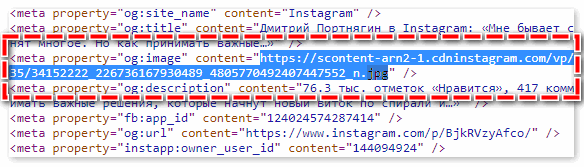
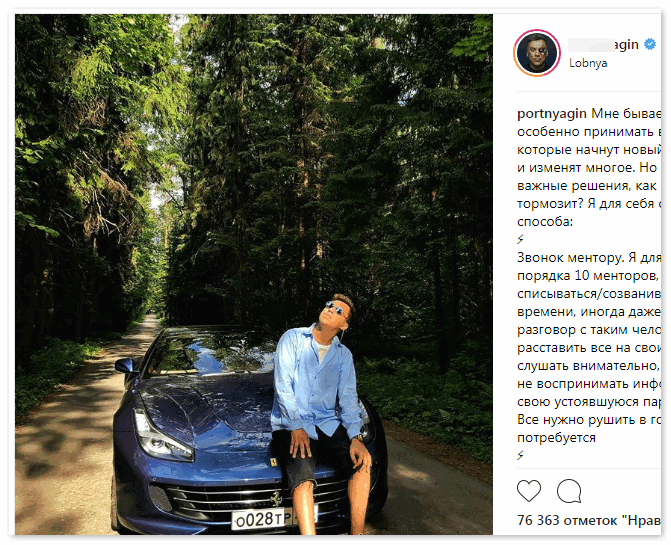
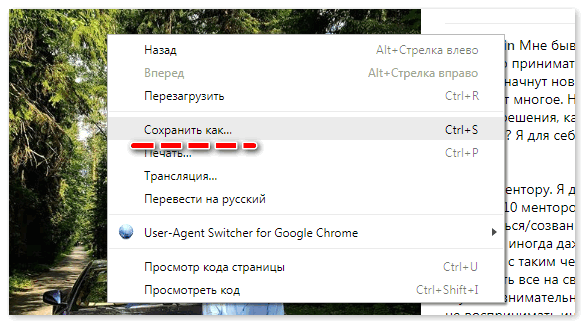
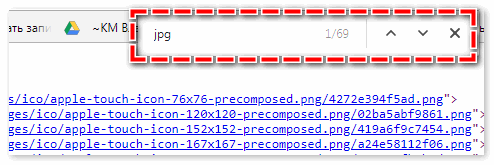

Добавить комментарий